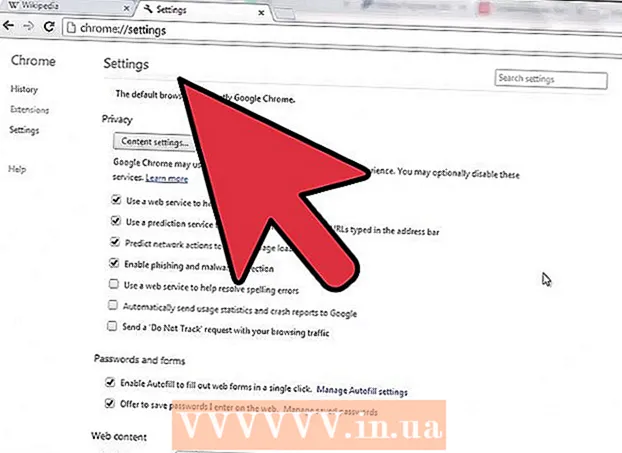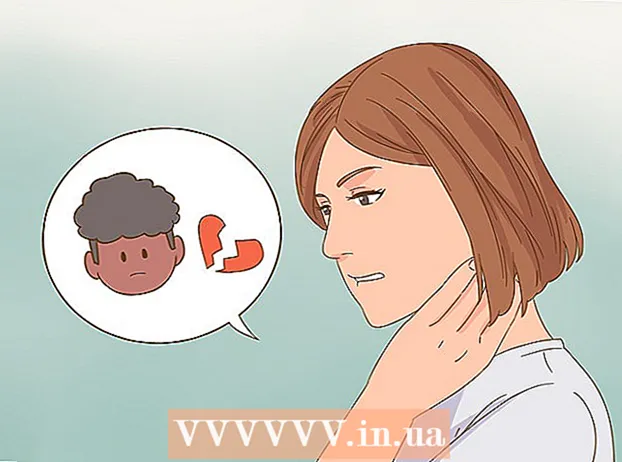Συγγραφέας:
Roger Morrison
Ημερομηνία Δημιουργίας:
4 Σεπτέμβριος 2021
Ημερομηνία Ενημέρωσης:
1 Ιούλιος 2024

Περιεχόμενο
Αυτό το wikiHow σας διδάσκει πώς να εξάγετε μια παρουσίαση του Microsoft PowerPoint σε ένα PDF ή να το μετατρέψετε χρησιμοποιώντας τις Παρουσιάσεις Google.
Για να πας
Μέθοδος 1 από 2: Χρήση του PowerPoint
 Ανοίξτε την παρουσίαση του PowerPoint. Μπορείτε να το κάνετε κάνοντας κλικ στην πορτοκαλί και λευκή εφαρμογή με "Π., "Μετά το οποίο πατάτε Αρχείο κάντε κλικ στη γραμμή μενού και, στη συνέχεια, κάντε κλικ στο Για να ανοίξω...
Ανοίξτε την παρουσίαση του PowerPoint. Μπορείτε να το κάνετε κάνοντας κλικ στην πορτοκαλί και λευκή εφαρμογή με "Π., "Μετά το οποίο πατάτε Αρχείο κάντε κλικ στη γραμμή μενού και, στη συνέχεια, κάντε κλικ στο Για να ανοίξω...  κάντε κλικ στο Αρχείο στη γραμμή μενού στο επάνω μέρος της οθόνης.
κάντε κλικ στο Αρχείο στη γραμμή μενού στο επάνω μέρος της οθόνης. κάντε κλικ στο Εξαγωγή… στο αναπτυσσόμενο μενού.
κάντε κλικ στο Εξαγωγή… στο αναπτυσσόμενο μενού.- Στα Windows, κάντε κλικ στο Δημιουργήστε έγγραφο PDF ή XPS και μετά Έγγραφο PDF ή XPS.
- Σε Mac, κάντε κλικ στο μενού "Μορφή αρχείου: " στο κάτω μέρος του παραθύρου διαλόγου και κάντε κλικ στο PDF.
 Πληκτρολογήστε ένα όνομα αρχείου.
Πληκτρολογήστε ένα όνομα αρχείου. κάντε κλικ στο Να δημοσιεύσω (Windows) ή Εξαγωγή (Μακ). Η παρουσίαση του PowerPoint θα αποθηκευτεί ως έγγραφο PDF στη θέση που καθορίσατε.
κάντε κλικ στο Να δημοσιεύσω (Windows) ή Εξαγωγή (Μακ). Η παρουσίαση του PowerPoint θα αποθηκευτεί ως έγγραφο PDF στη θέση που καθορίσατε.
Μέθοδος 2 από 2: Χρήση διαφανειών Google
 Παω σε http://slides.google.com. Χρησιμοποιήστε το σύνδεσμο ή πληκτρολογήστε τη διεύθυνση URL στο πρόγραμμα περιήγησης ιστού.
Παω σε http://slides.google.com. Χρησιμοποιήστε το σύνδεσμο ή πληκτρολογήστε τη διεύθυνση URL στο πρόγραμμα περιήγησης ιστού. - Εάν δεν είστε αυτόματα συνδεδεμένοι, συνδεθείτε πρώτα ή δημιουργήστε έναν δωρεάν λογαριασμό Google.
 κάντε κλικ στο
κάντε κλικ στο  κάντε κλικ στο Αρχείο στην επάνω αριστερή γωνία της οθόνης.
κάντε κλικ στο Αρχείο στην επάνω αριστερή γωνία της οθόνης. κάντε κλικ στο Ανοιξε….
κάντε κλικ στο Ανοιξε…. Κάντε κλικ στην καρτέλα Μεταφόρτωση στο κέντρο, στην κορυφή του παραθύρου.
Κάντε κλικ στην καρτέλα Μεταφόρτωση στο κέντρο, στην κορυφή του παραθύρου. κάντε κλικ στο Επιλέξτε ένα αρχείο από τον υπολογιστή σας στη μέση του παραθύρου.
κάντε κλικ στο Επιλέξτε ένα αρχείο από τον υπολογιστή σας στη μέση του παραθύρου. Επιλέξτε την παρουσίαση PowerPoint που θέλετε να μετατρέψετε.
Επιλέξτε την παρουσίαση PowerPoint που θέλετε να μετατρέψετε. κάντε κλικ στο Αρχείο στην επάνω αριστερή γωνία του παραθύρου.
κάντε κλικ στο Αρχείο στην επάνω αριστερή γωνία του παραθύρου. κάντε κλικ στο Λήψη ως.
κάντε κλικ στο Λήψη ως. κάντε κλικ στο Έγγραφο PDF.
κάντε κλικ στο Έγγραφο PDF. Ονομάστε το έγγραφο και κάντε κλικ στο Σώσει. Η παρουσίαση του PowerPoint αποθηκεύεται ως έγγραφο PDF.
Ονομάστε το έγγραφο και κάντε κλικ στο Σώσει. Η παρουσίαση του PowerPoint αποθηκεύεται ως έγγραφο PDF.